3D
-
[Blender] Aide-mémoire et astuces
Site officiel : https://www.blender.org/
Page aide-mémoire pour utiliser Blender 4.0. Documentation officielle : https://docs.blender.org/manual/fr/latest/Autre article parlant du motion tracking et du grease pencil : [Blender] Comment incruster une zone dans une video avec le motion tracking.
J'ai laissé volontairement l'interface en anglais pour qu'on ait les termes exacts des différents paramètres qu'on retrouve majoritairement sur Internet.
Vidéo intéressantes :- Liste de vidéo très bien faites (et très courtes) en français permettant de débuter avec Blender : https://www.youtube.com/playlist?list=PLd7y2MMYdcPlxV6vAqsUWYirp-jVm0jcu
- Liste de modules en français pour une utilisation avancée sur le motion design : https://www.youtube.com/playlist?list=PLd7y2MMYdcPm0swSQOCDrF5rEubKYSwoc
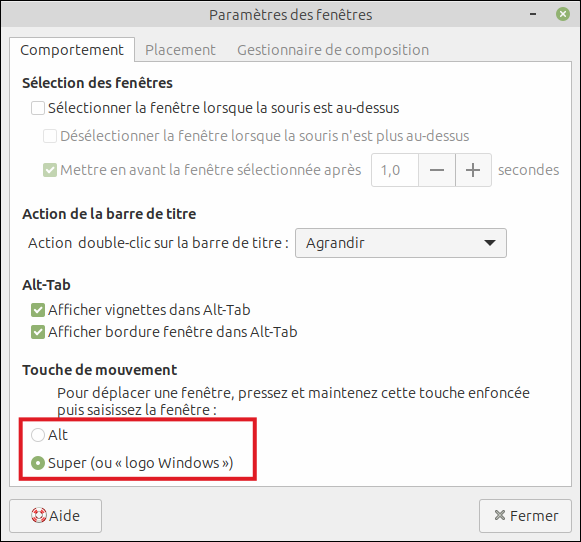
Sous Linux Mint, si l'on veut pouvoir utiliser la touche ALT pour sélectionner des loops, il est nécessaire de faire un réglage dans l'application "Windows" en remplaçant la touche ALT servant à déplacer les fenêtres par la touche Windows (cf capture ci-contre).
Lexique :
- LMB = Left Mouse Button (clic gauche de la souris)
- RMB = Right Mouse Button (clic droit de la souris)
Liste des raccourcis clavier : https://docs.blender.org/manual/fr/latest/interface/keymap/introduction.html
I- Les différentes parties de l'interface
-
[Blender] Sculpter des formes
Site officiel : https://www.blender.org/
Page aide-mémoire pour utiliser Blender 4.0. Documentation officielle : https://docs.blender.org/manual/fr/latest/
Article général sur les raccourcis, réglages : [Blender] Aide-mémoire et astuces
Autres pages sur Blender sur ce site : Liste articles sur BlenderJ'ai laissé volontairement l'interface en anglais pour qu'on ait les termes exacts des différents paramètres qu'on retrouve majoritairement sur Internet.
Vidéo intéressantes :- Tutoriel pour débutant avec présentation des outils : https://www.youtube.com/watch?v=bk_WBSTOl0c
- 12 astuces dont les raccourcis clavier et les "modifiers" : https://www.youtube.com/watch?v=JCVvx5FaZOc
- Les bases de la sculpture : https://www.youtube.com/watch?v=LaZu8Sq0E5s
- Sculpter un crâne stylisé (ça va très vite... trop vite quand on débute mais ça permet de se rendre compte des possibilités) : https://www.youtube.com/watch?v=lnd69r5dPis
Pour travailler, il faut se mettre en mode "Sculpt Mode".
I- Pour modifier le pinceau pour sculpter :
Remarque : pour avoir le nom des pinceaux, élargir la colonne de gauche. Pour avoir leur raccourci, faire Shift+Espace.
-
[FreeCAD] Créer un pneu de remorque avec sa jante
Voici une page permettant de créer sous FreeCAD 1.0.1 un pneu accompagné de sa jante que j'ai utilisé pour un plan de remorque à kayak.
Remarque : pneu = tyre en anglais, jante = rim et roue = wheel.Sources :
- Créer un pneu avec sa bande de roulement : https://www.youtube.com/watch?v=fcE9wuUTHng
- Pour sculpter les rainures : https://www.youtube.com/watch?v=OTVjKLA7in4
- Tracer des inscription sur un flan de pneu : https://www.youtube.com/watch?v=AJD5bFa8m3I
I- Dimensions du pneu 135/80 R13
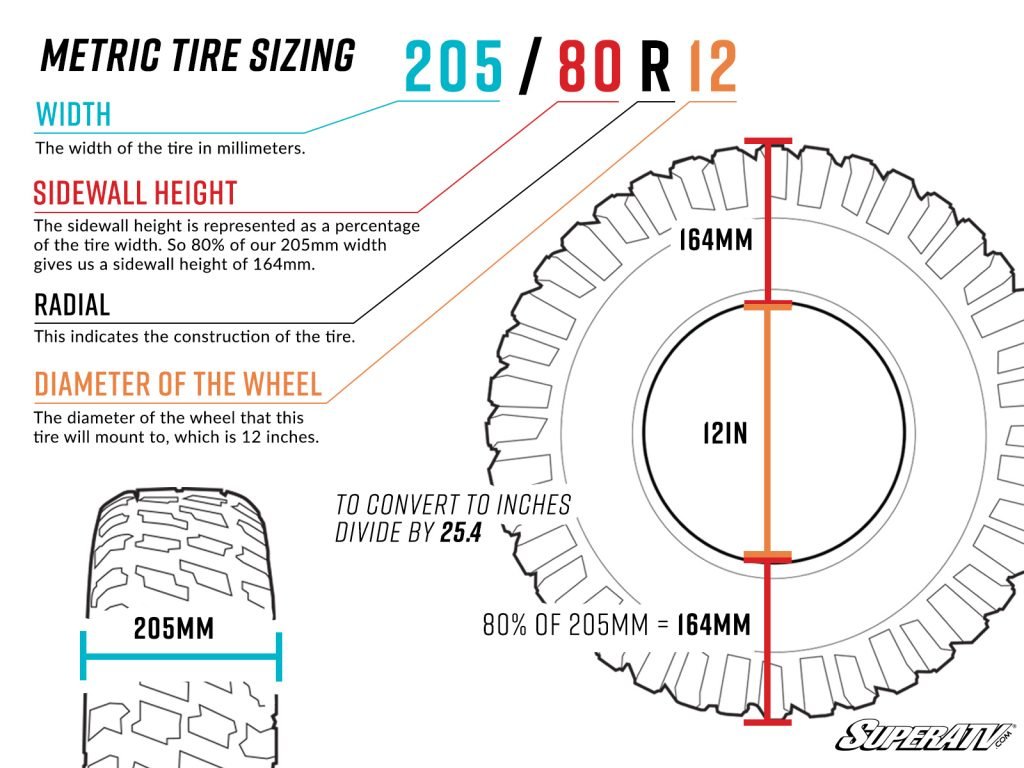
Sources :
- https://www.lesschwab.com/article/tires/tire-size-explained-reading-the-sidewall.html
- https://www.superatv.com/offroad-atlas/atv-tire-size-explained-a-comprehensive-guide
Pour la remorque, j'ai choisi une taille de pneu standard : 135/80 R13. Il faut donc comprendre la signification des différents nombres :
- Le premier nombre correspond à la largeur du pneu en mm : 135 mm.
- Le deuxième nombre correspond à hauteur du flan du pneu en pourcentage : 80 → pour le pneu en 135, cela correspond à 135 x 80/100 = 108 mm.
- Le R signifie Radial (et non pas rayon).
- Le troisième correspond au diamètre intérieur qui ira sur la jante exprimé en pouce : 13 → ceci correspond à 13 x 2,6 ≈ 330 mm.
- Du coup le diamètre total de la roue est 330 + 2 x 108 = 546 mm.
II- Conception du pneu
-
Blender
Catégorie regroupant les articles traitant de Blender permettant la modellisation 3D.